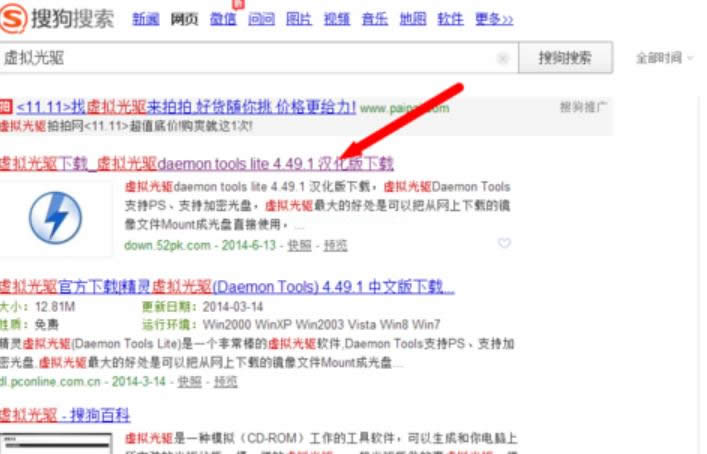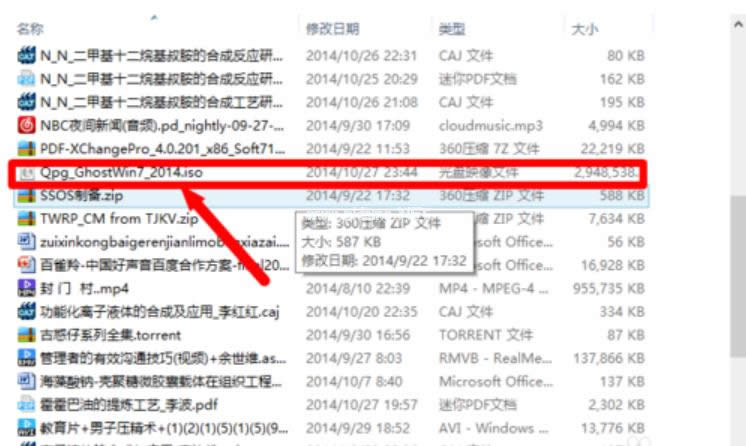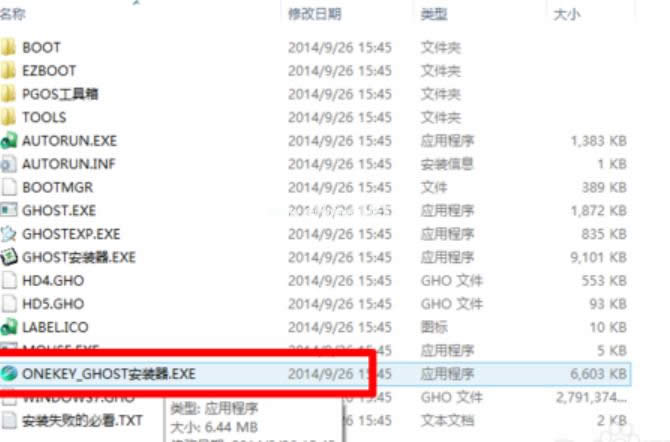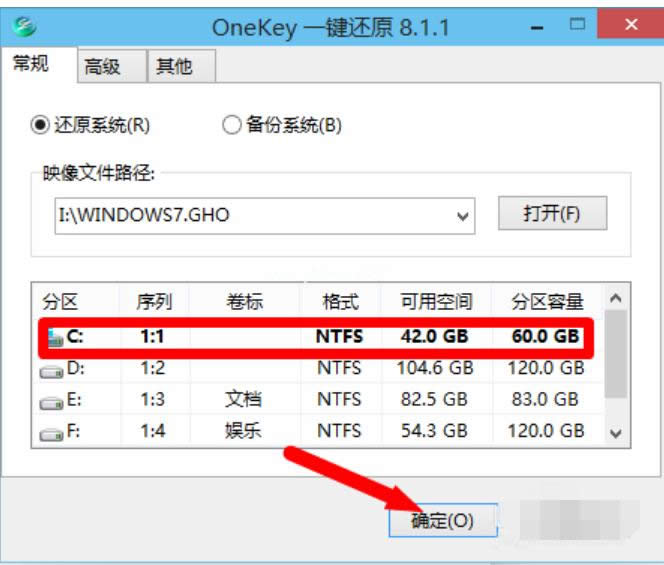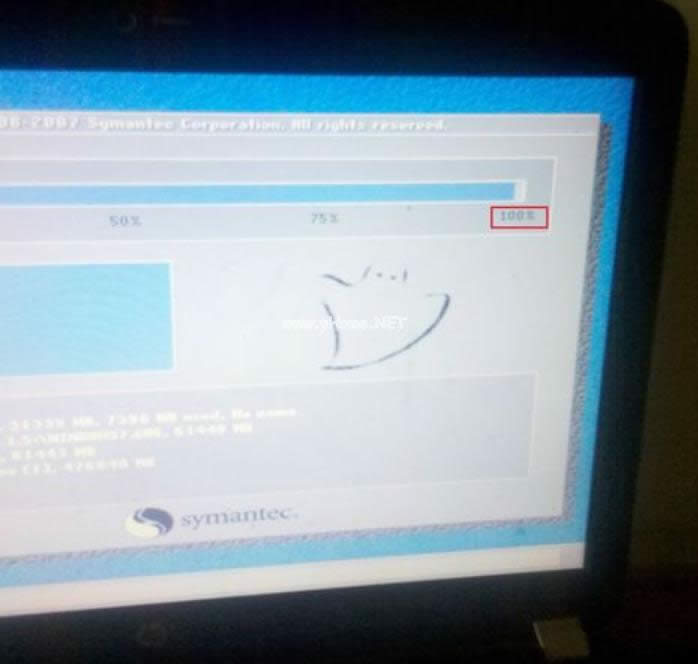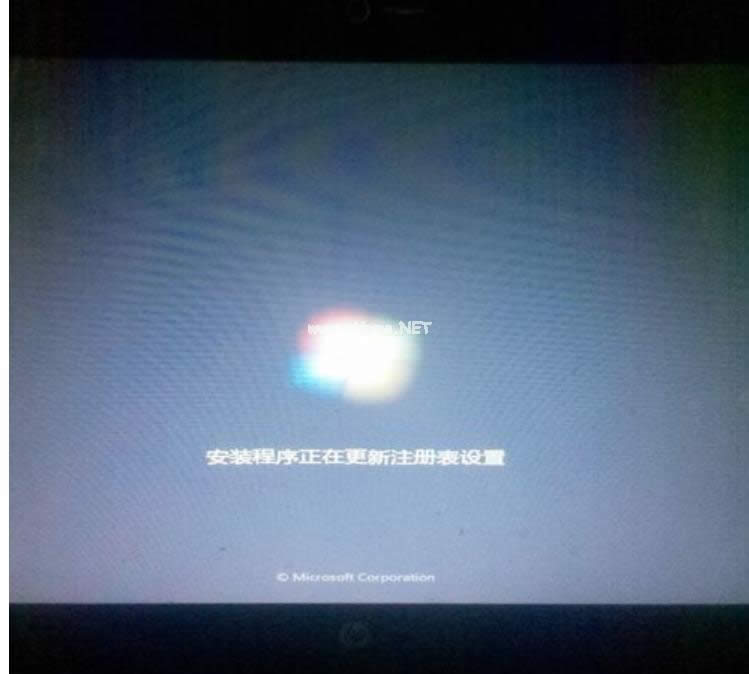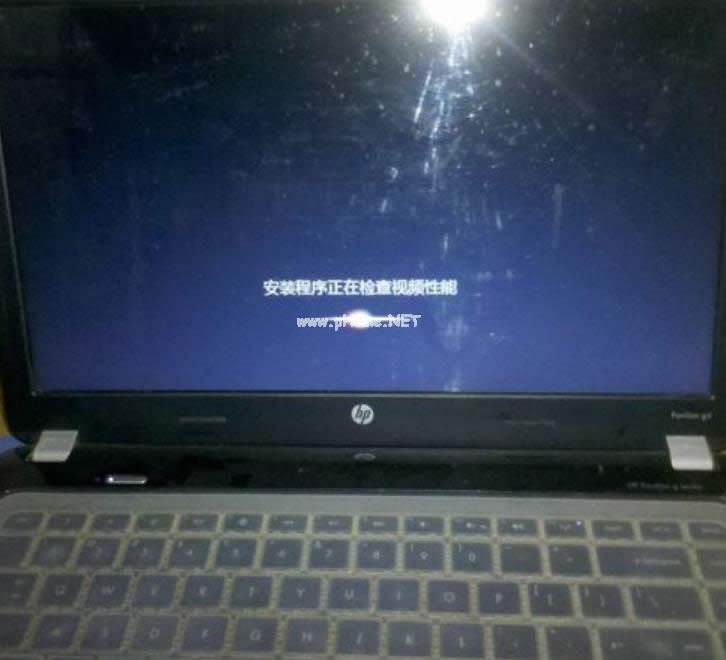推薦系統(tǒng)下載分類: 最新Windows10系統(tǒng)下載 最新Windows7系統(tǒng)下載 xp系統(tǒng)下載 電腦公司W(wǎng)indows7 64位裝機萬能版下載
win10怎樣裝windows7,本教程教您win10裝windows7的辦法
發(fā)布時間:2021-02-28 文章來源:xp下載站 瀏覽:
|
Windows 7,中文名稱視窗7,是由微軟公司(Microsoft)開發(fā)的操作系統(tǒng),內(nèi)核版本號為Windows NT 6.1。Windows 7可供家庭及商業(yè)工作環(huán)境:筆記本電腦 、平板電腦 、多媒體中心等使用。和同為NT6成員的Windows Vista一脈相承,Windows 7繼承了包括Aero風格等多項功能,并且在此基礎上增添了些許功能。 最近有不少的小伙伴都在問小編win10系統(tǒng)要如何重裝win7系統(tǒng),然后,小編發(fā)現(xiàn)了之就馬上對這方面進行了一些了解,所以小編現(xiàn)在就已經(jīng)就很迫不及待的想要將小編學習到win10進行重裝win7的詳細操作方法來分享給你們了呢。 現(xiàn)在新買的電腦都是預裝win10系統(tǒng),win10是最新的win系統(tǒng),但是很多人發(fā)現(xiàn)win10還不夠穩(wěn)定,而且操作界面跟win7差別很大,所以不適應win10操作方式,都想把win10重裝win7系統(tǒng),但是不知道win10怎么重裝win7系統(tǒng),今天小編就來給你們說說win10重裝win7的方法。 1,下載重裝系統(tǒng)的虛擬光驅,下載以后根據(jù)提示進行安裝
win10載圖1 2,下載win7旗艦版系統(tǒng)鏡像文件(文件后綴為iso),下載對應的鏡像文件(根據(jù)你的電腦配置選擇32位或者64位的) 3,這些準備工作都做好了,接下來就是開始安裝了,下面直接雙擊下載好的鏡像文件,在出現(xiàn)的對話框里面雙擊ONEKEY_GHOST安裝器
win10如何安裝win7載圖2
安裝步驟載圖3 4,這個時候選擇要安裝系統(tǒng)的位置(一般默認是安裝到c盤),選擇好以后,點擊確定,出現(xiàn)對話框選擇是
win10如何安裝win7載圖4
安裝步驟載圖5 5,備份好以后,點擊馬上重啟,重啟以后進入安裝界面,下面就是電腦自行安裝過程
win10如何安裝win7載圖6
win10如何安裝win7載圖7 6,最后安裝完以后自動重啟一次,這樣一個新系統(tǒng)就安裝好了
安裝步驟載圖8
win10載圖9 Windows 7簡化了許多設計,如快速最大化,窗口半屏顯示,跳轉列表(Jump List),系統(tǒng)故障快速修復等。Windows 7將會讓搜索和使用信息更加簡單,包括本地、網(wǎng)絡和互聯(lián)網(wǎng)搜索功能,直觀的用戶體驗將更加高級,還會整合自動化應用程序提交和交叉程序數(shù)據(jù)透明性。 |